Como Converter Arquivo RAR para ZIP no Windows

Você tem alguns arquivos RAR que deseja converter em arquivos ZIP? Aprenda como converter arquivo RAR para o formato ZIP.
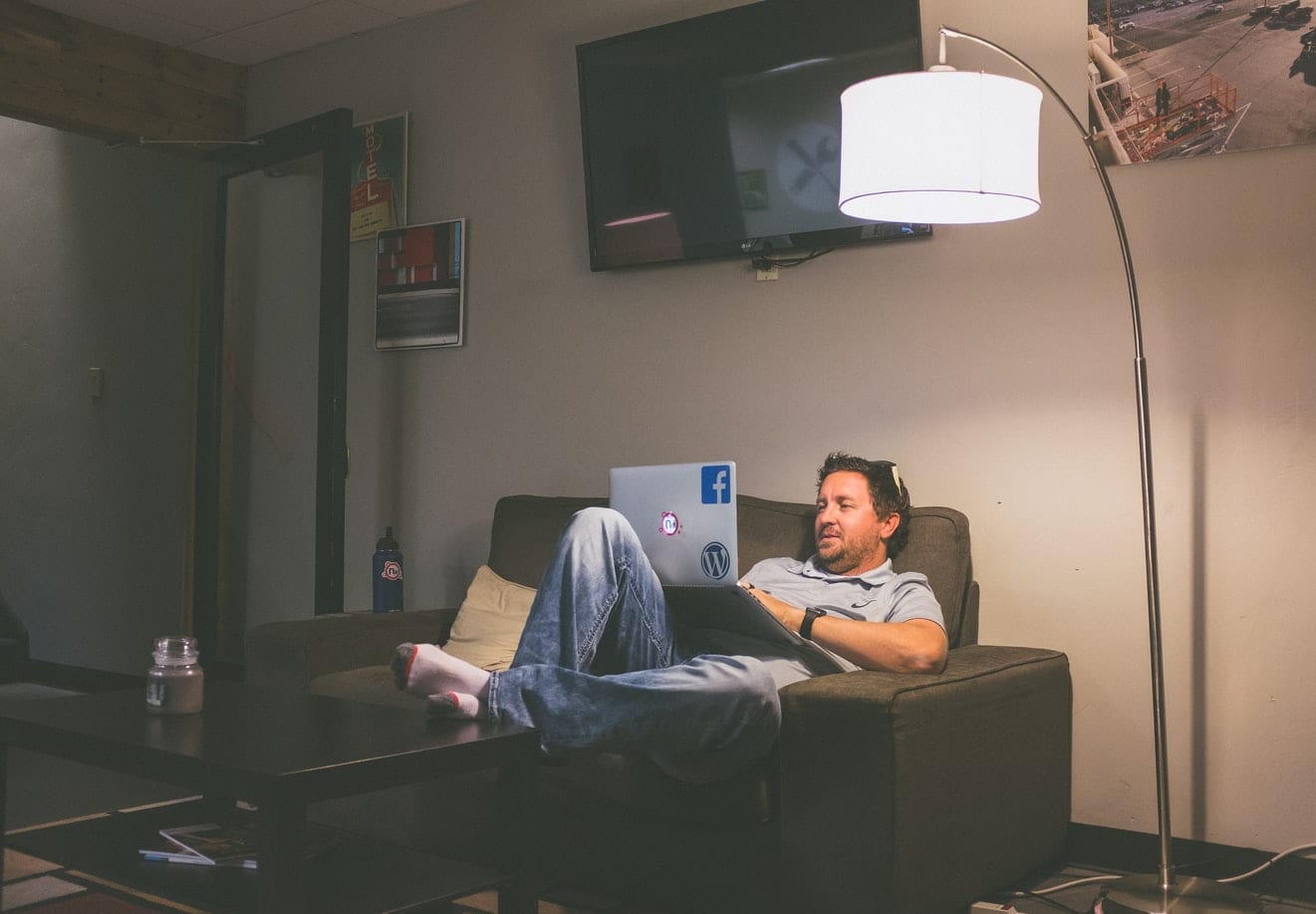
Enquanto ficam em casa, milhões mantêm contato com seus círculos sociais praticando o distanciamento social usando aplicativos de videoconferência como o Houseparty. Enquanto outros aplicativos, como Zoom e Slack, são populares em escritórios e conferências virtuais, o Houseparty é o aplicativo empolgante que está se tornando extremamente popular para membros da família e grupos de amigos.
Houseparty é uma rede social face a face que permite que grupos de amigos façam um bate-papo por vídeo. Uma notificação apita sempre que seu grupo de amigos se reúne no aplicativo. Usando o aplicativo, os amigos podem se reunir para socializar como uma cafeteria ou bar digital. O aplicativo ainda tem jogos de festa integrados. Os amigos podem jogar versões de jogos de festa populares, incluindo charadas, curiosidades, karaokê e uma versão de pictionary.
O aplicativo é compatível com diferentes dispositivos. Não importa se seus amigos têm um iPhone ou tablet Android, eles ainda podem entrar no chat de vídeo em grupo usando o Houseparty. Como não há um aplicativo Houseparty na loja da Microsoft, instalar a extensão cromada Houseparty é uma ótima maneira de usar o bate-papo em grupo de vídeo em seu computador desktop ou laptop. A extensão Houseparty em seu navegador Chrome permite que o aplicativo se conecte à câmera da web e ao microfone do seu computador. O bate-papo por vídeo é aberto em uma nova guia no navegador da web, como muitos outros serviços de bate-papo por vídeo, como o Google Hangouts. Isso o torna uma ferramenta ideal para se comunicar com amigos, especialmente durante atividades online, como jogos ou bate-papo.
Necessita do navegador Chrome e de uma conta Houseparty para instalar a extensão no seu navegador. A extensão só funcionará em navegadores Chrome. Se você não tiver o navegador Chrome, poderá baixá-lo do Google gratuitamente.
Inscrever-se no Houseparty é muito fácil. Se você já baixou o Houseparty para um dispositivo móvel ou tablet, pode usar a mesma conta do Houseparty nesses dispositivos para a extensão do Chrome. Se você não tiver uma conta Houseparty, terá a oportunidade de se registrar depois de instalar a extensão.
Para instalar a extensão do navegador Chrome Houseparty, primeiro abra o navegador Chrome. No navegador Chrome, acesse a Chrome Web Store. No canto superior esquerdo, digite “Houseparty”. O aplicativo deve ser o primeiro resultado. Clique em “Adicionar ao Chrome” duas vezes: uma na página de resultados de pesquisa e novamente na página inicial da extensão Houseparty. Aceite as condições. Você receberá uma confirmação na página da web do navegador de que a extensão foi instalada com sucesso.
Ao lado da barra de endereço do seu navegador, você verá o ícone de uma mão amarela para Houseparty. Clique nele e uma nova guia será aberta, solicitando que você faça login em sua conta do Houseparty. Se você não tem uma conta no Houseparty, pode se registrar agora com um endereço de e-mail e uma senha original e forte. Você pode acessar chats de vídeo em grupo com seus amigos! Você pode continuar a trabalhar em seu computador, navegar na web ou procurar respostas para perguntas triviais enquanto conversa com seus amigos.
Você tem alguns arquivos RAR que deseja converter em arquivos ZIP? Aprenda como converter arquivo RAR para o formato ZIP.
Você precisa agendar reuniões recorrentes no MS Teams com os mesmos membros da equipe? Aprenda como configurar uma reunião recorrente no Teams.
Mostramos como mudar a cor do destaque para texto e campos de texto no Adobe Reader com este tutorial passo a passo.
Neste tutorial, mostramos como alterar a configuração de zoom padrão no Adobe Reader.
O Spotify pode ser irritante se abrir automaticamente toda vez que você inicia o computador. Desative a inicialização automática seguindo estes passos.
Se o LastPass falhar ao conectar-se aos seus servidores, limpe o cache local, atualize o gerenciador de senhas e desative suas extensões de navegador.
O Microsoft Teams atualmente não suporta a transmissão nativa de suas reuniões e chamadas para sua TV. Mas você pode usar um aplicativo de espelhamento de tela.
Descubra como corrigir o Código de Erro do OneDrive 0x8004de88 para que você possa voltar a usar seu armazenamento em nuvem.
Está se perguntando como integrar o ChatGPT no Microsoft Word? Este guia mostra exatamente como fazer isso com o complemento ChatGPT para Word em 3 passos fáceis.
Mantenha o cache limpo no seu navegador Google Chrome com esses passos.






